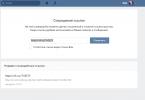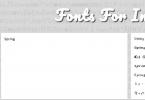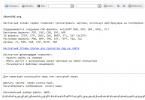Microsoft pārtrauca Windows XP atbalstu 8. aprīlī. Datori, kuros darbojas šī OS, vairs nesaņem automātiskos atjauninājumus un drošības ielāpus. Tādējādi sistēma kļūst neaizsargāta pret uzbrukumiem, ja tiek atklātas kritiskas ievainojamības.
Tomēr Windows XP lietotāji joprojām var saņemt atjauninājumus, neskatoties uz oficiālā atbalsta beigām.
Kādā Vācijas forumā tika publicēts interesants triks. Fakts ir tāds, ka Windows XP var konfigurēt tā, lai Windows atjaunināšanas pakalpojums to noteiktu kā Windows Embedded POSReady 2009. Veicot vienkāršu manipulāciju, XP lietotāji var nopietni uzlabot savu datoru drošību.
Atšķirības starp Windows XP un Windows Embedded POSReady 2009 ir nelielas, tāpēc pat tad, ja XP instalējat POSReady atjauninājumus, jūsu dators joprojām būs aizsargāts.
Citējam fragmentu no Microsoft dokumenta, kurā aprakstīta atšķirība starp abām sistēmām:
Windows Embedded POSReady 2009 ietver šādus līdzekļus:
Failu rakstīšanas aizsardzības filtrs (FBWF), kas palīdz aizsargāt sistēmas nodalījumu no rakstīšanas aizsardzības, novirzot visus rakstīšanas pieprasījumus uz aizsargātajiem sējumiem uz pārklājuma kešatmiņu;
USB sāknēšana, kas ļauj instalēt no USB ierīcēm;
Office lietojumprogrammām nav licences darboties POSReady. POSReady nesatur palīdzības failus. Abas sistēmas izmanto vienu un to pašu pārvaldības programmatūru.
Ir vēl viena būtiska atšķirība. Lai gan Windows XP atbalsts beidzās 2014. gada 8. aprīlī, Windows Embedded POSReady 2009 atbalsts turpināsies līdz 2019. gada 9. aprīlim. Tādējādi XP lietotāji atjauninājumus varēs saņemt 5 gadus, ja vien, protams, Windows šo iespēju nebloķēs.
Aprakstīsim darbības, kas jāveic, lai nodrošinātu, ka Windows Update uzskata XP par iegulto versiju.
Izsauciet konteksta izvēlni un izveidojiet jaunu teksta dokumentu. Nosauciet dokumentu, kā vēlaties, un mainiet paplašinājumu uz .reg. Atlasiet failu, ar peles labo pogu noklikšķiniet un atlasiet opciju "rediģēt".
Kopējiet un ielīmējiet šo kodu programmā Notepad un pēc tam saglabājiet failu:
Windows reģistra redaktora versija 5.00
"Instalēts"=dword:00000001
Veiciet dubultklikšķi uz faila un piemērojiet izmaiņas. Restartējiet datoru un vēlreiz pārbaudiet, vai nav atjauninājumu. Lejupielādei jau vajadzētu būt pieejamiem vairākiem jauniem atjauninājumiem.
Ņemiet vērā, ka Microsoft var bloķēt šo funkciju dažādos veidos, taču joprojām ir vērts mēģināt, ja jūsu sistēma pašlaik netiek atjaunināta vispār.
Tulkojums . Balstīts uz interneta portāla Softpedia materiāliem
Atradāt drukas kļūdu? Iezīmējiet un nospiediet Ctrl + Enter
Daudzi lietotāji uzskata, ka operētājsistēmas atjauninājumu instalēšana ir mazsvarīgs uzdevums, ko var atlikt uz vēlāku laiku vai pat pilnībā ignorēt. Jāteic, ka šāda viedokļa piekritēji ir vieni no daudzskaitlīgākajiem datorservisu klientiem, kurus atved nepieciešamība pēc vīrusu uzbrukuma atgūt datus vai “izārstēt” datoru no īpaši noturīgas infekcijas. Turklāt atteikšanās atjaunināt sistēmu nozīmē tās stabilitātes un darbības uzticamības līmeņa pazemināšanos.
Problēmas, kuras var atrisināt, izmantojot Windows OS atjauninājumus
- Sistēmas aizsardzība. Jebkura Windows versija, tostarp jaunākā, satur daudz slēptu ievainojamību (nepilnību), ko izmanto kibernoziedznieki, lai iegūtu nesankcionētu piekļuvi lietotāja datiem. Vai arī izmantot cietušā datoru savām vajadzībām, piemēram, lai veiktu DDoS uzbrukumus, sūtītu surogātpastu, raktu kibervalūtu utt. Sistēmas atjauninājumi aizsargā lietotāju no noziedzīgiem uzbrukumiem, novēršot šīs nepilnības.
- Pilns aparatūras un programmatūras atbalsts. Datoru aparatūras un programmatūras izstrādātāji pastāvīgi uzlabo tehnoloģijas, pievienojot saviem produktiem jaunas funkcionalitātes. Un šo funkcionalitāti nevar ieviest operētājsistēmā, ja vien tajā nav ieviests atbilstošs atjauninājums. Turklāt, pateicoties atjauninājumiem, kļūst iespējams atbalsts jaunam aprīkojumam.
- Datora veiktspējas un stabilitātes uzlabošana. Jaunas draiveru versijas, kas iekļautas Windows atjauninājumos, var uzlabot ierīces veiktspēju un samazināt enerģijas patēriņu. Un jaunas bibliotēkas un sistēmas moduļi padara OS stabilāku un efektīvāku.
Ja trafika patēriņš vai interneta piekļuves stabilitāte neļauj lejupielādēt visus atjauninājumus, ir jāinstalē vismaz tie, kuriem ir statuss kritisks vai svarīgs. Tie novērš visbīstamākās ievainojamības un novērš visnopietnākās kļūdas.
Kā informē Microsoft pārstāvji, Windows XP atbalsts un atjauninājumu izlaišana ilgs līdz 2014. gada 8. aprīlim.
Kā lejupielādēt un instalēt atjauninājumu
Atjauninājumi tiek instalēti, izmantojot Microsoft Windows Update, kas ir pieejams vadības panelī:


Ieplānoto atjauninājumu iestatīšana
Šī opcija ir pieejama arī Windows XP vadības panelī.
- Noklikšķiniet uz pogas Sākt un palaidiet vadības paneli. Atrodiet tajā opciju “Automātiskā atjaunināšana”.

- Šeit jūs varat izvēlēties vienu no trim atjauninājumu instalēšanas režīmiem, kā arī to atspējot (nav ieteicams to atspējot vispār, izņemot gadījumus, kad izmantojat WSUS Offline Update pakalpojumu). Labākā iespēja ir automātiska atjaunināšana pēc grafika. Šim nolūkam jūs iestatāt nedēļas dienu un laiku. Pārējās divas iespējas piedāvā manuālu atjauninājumu instalēšanu pēc lietotāja ieskatiem un tikai paziņojumu par to lejupielādi un instalēšanu.

Kā noņemt Windows XP atjauninājumu
Dažreiz tas ir jāizmanto, ja instalētais Windows XP atjauninājums izraisa avāriju.
- Palaidiet vadības paneli un atlasiet opciju “Pievienot vai noņemt programmas” un atzīmējiet izvēles rūtiņu “Rādīt atjauninājumus”.

- Sarakstā atlasiet atjauninājumu, kas rada problēmas, un noklikšķiniet uz Atinstalēt. Pēc tam restartējiet datoru.
Kāpēc Windows XP netiek atjaunināts un kā ar to rīkoties
Problēmas ar Windows XP atjaunināšanu rodas daudzu iemeslu dēļ, no kuriem visizplatītākie ir šādi:
- Vīrusu infekcija. Aktīva vīrusa klātbūtne sistēmā var neļaut datoram piekļūt atjaunināšanas serverim, mainīt par to atbildīgās reģistra atslēgas, traucēt to instalēšanu utt. Problēmas risinājums ir noņemt vīrusu un atjaunot bojātās sistēmas funkcijas.
- Windows atjaunināšanu bloķē drošības politikas. Dažos gadījumos to var izdarīt datora administrators un dažos gadījumos vīruss. Ja jūs pats esat administratoru grupas dalībnieks un neesat veicis šādus iestatījumus, vispirms veiciet pretvīrusu skenēšanu.
- Nepietiek vietas cietajā diskā. Dažiem Windows atjauninājumiem, īpaši lielajām servisa pakotnēm, ir nepieciešams daudz brīvas vietas. Tāpēc pārliecinieties, ka jums ir pietiekami daudz.
- Aparatūras problēmas vai Windows draiveru atbalsta trūkums dažās ierīcēs. Šādā gadījumā, mēģinot instalēt atjauninājumus, kas satur draiverus, var rasties kļūmes. Ja tas notiek ar jums, neinstalējiet šādu atjauninājumu un sazinieties ar aparatūras izstrādātāju.
- Izmantojot nelicencētu Windows kopiju. Šajā gadījumā daži atjauninājumi jums nebūs pieejami, taču jūs joprojām varēsit instalēt svarīgus un svarīgus atjauninājumus.
Ja iemeslu meklēšana nepalīdzēja noskaidrot, kāpēc sistēma Windows netiek atjaunināta, varat izmantot Microsoft problēmu risinātāju.
Atjauninājumu instalēšana, izmantojot WSUS bezsaistes atjauninājumu
Organizācijām vai lielam mājas datoru tīklam varat organizēt bezsaistes sistēmas atjaunināšanas pakalpojumu, izmantojot šo rīku WSUS bezsaistes atjauninājums– programma, kas lejupielādē Windows atjauninājumus vienā datorā, no kura vēlāk var atjaunināt visu tīklu bez savienojuma ar internetu. To var izmantot, lai atjauninātu jebkuru operētājsistēmu.
Rīkam nav nepieciešami sarežģīti iestatījumi. Pirms tā palaišanas tas ir jāizpako atsevišķā mapē, kur tiks lejupielādēta arī jūsu sistēmas atjaunināšanas pakotne.
Svarīgs! WSUS pakalpojums darbojas tikai ar licencētām Windows kopijām.

- Palaidiet failu UpdateGenerator.exe no mapes, kurā izsaiņojāt WSUS.
- Atzīmējiet izvēles rūtiņu blakus Windows XP savas valodas versijai un noklikšķiniet uz "Sākt". Tāpat pirms tam lejupielādei varat pievienot DotNET, C++, Windows Defender, MSE, loga apakšā atzīmējot atbilstošos vienumus “Iekļaut”.
- Pēc programmas palaišanas komandrindas logā tiks saglabāts ielādes žurnāls, to nevajadzētu aizvērt.
- Kad atjauninājuma lejupielāde būs pabeigta, jūs redzēsiet failu WSUS direktorijā (vai apakšdirektorijos). UpdateInstaller.exe- tas ir tas, kas jums bija vajadzīgs. Varat to pārsūtīt uz citiem datoriem un palaist - atjauninājumi tiks instalēti.
Jūs varat instalēt Windows XP savā datorā ne tikai “no nulles” (t.i., pilnu instalāciju), bet arī uz vecās operētājsistēmas. Šo instalācijas veidu sauc Windows atjauninājums.
Atšķirībā no pilnas instalēšanas, atjauninājums ļauj uzturēt dokumentus, programmas un iestatījumus darba kārtībā. Kad tiek veikta atjaunināšana, sistēma Windows tiek instalēta tajā pašā mapē, kurā atrodas pašreizējā OS (tādējādi to atjauninot). Neatkarīgi no izvēlētās instalēšanas opcijas jums ir jābūt sāknēšanas diskam ar nepieciešamo Windows versiju.
Pastāv viedoklis, ka visas problēmas OS darbībā var atrisināt, to atjauninot. Patiesībā tas ne vienmēr notiek. Pārinstalējot “pāri”, pastāv iespēja, ka vecās OS “dzīves” laikā uzkrātās kļūdas sistēmas reģistrā var pāriet uz jauno operētājsistēmu.
Turklāt nav iespējams ar simtprocentīgu pārliecību apgalvot, ka pēc atjaunināšanas pilnīgi visas programmas darbosies kā iepriekš. Iespējams, ka ar kādu programmu radīsies problēmas.
Windows atjaunināšana (pārinstalēšana) ir pēdējais līdzeklis problēmu novēršanai. Pēc tā - tikai pilna instalēšana (ar cietā diska formatēšanu). Tāpēc, ja jūsu sistēmas darbībā rodas darbības traucējumi, nesteidzieties tos atrisināt ar tik radikālu metodi. Ir arī citas iespējas, kā atjaunot Windows veselību.
Pirms sistēmas atjaunināšanas es ļoti iesaku izveidot savu svarīgo datu dublējumkopiju citā vietējā diskdzinī vai ārējā datu nesējā (piemēram, ja jums ir instalēta grāmatvedības programma 1C, noteikti kopējiet direktorijus ar datu bāzi). Labākais risinājums būtu izveidot visa sistēmas nodalījuma attēlu, izmantojot programmu Acronis True Image.
Tātad, es jūs brīdināju par iespējamām pārinstalēšanas sekām; Tagad pāriesim tieši uz Windows atjaunināšanu. Šo instalāciju var palaist tieši no operētājsistēmas.
1. Ieslēdziet datoru un gaidiet, līdz tiek ielādēta operētājsistēma.
2. Atspējojiet instalēto pretvīrusu.
3. Ievietojiet Windows XP instalācijas disku datora DVD diskdzinī. Ja pēc tam ekrānā neparādās sveiciena logs, atveriet disku un palaidiet failu setup.exe.
4. Parādītajā logā ir jāizvēlas “ Windows XP instalēšana”. 5. Nākamajā logā atlasiet instalācijas veidu “ Atjaunināt (ieteicams)” un noklikšķiniet uz pogas „Tālāk”.
5. Nākamajā logā atlasiet instalācijas veidu “ Atjaunināt (ieteicams)” un noklikšķiniet uz pogas „Tālāk”.  Ja mēs izvēlējāmies instalācijas veidu " Jauna instalācija”, tad tiks palaists pilna instalācija, un tad mūsu programmas un iestatījumi netiktu saglabāti. Tie var palikt mapē Programmas faili (ja mēs atsakāmies formatēt disku instalēšanas procesa laikā), bet nedarbosies jaunajā sistēmā.
Ja mēs izvēlējāmies instalācijas veidu " Jauna instalācija”, tad tiks palaists pilna instalācija, un tad mūsu programmas un iestatījumi netiktu saglabāti. Tie var palikt mapē Programmas faili (ja mēs atsakāmies formatēt disku instalēšanas procesa laikā), bet nedarbosies jaunajā sistēmā.
6. Pēc tam mēs pieņemam licences līgumu un noklikšķiniet uz “Tālāk”.  7. Nākamajā logā ievadiet licences atslēgu.
7. Nākamajā logā ievadiet licences atslēgu.  8. Logā “Dinamiskais atjauninājums” varat ievietot marķieri blakus “ Lejupielādējiet atjauninātos instalācijas failus” ja mūsu dators ir savienots ar internetu. Pretējā gadījumā atlasiet “ Izlaidiet šo darbību un turpiniet Windows instalēšanu" Noklikšķiniet uz "Tālāk".
8. Logā “Dinamiskais atjauninājums” varat ievietot marķieri blakus “ Lejupielādējiet atjauninātos instalācijas failus” ja mūsu dators ir savienots ar internetu. Pretējā gadījumā atlasiet “ Izlaidiet šo darbību un turpiniet Windows instalēšanu" Noklikšķiniet uz "Tālāk".  9. Nākamajā logā pa kreisi redzēsim instalācijas failu kopēšanas indikatoru. Ja neparedzētas problēmas nerodas, dators tiks restartēts pats. Un varam tikai mierīgi vērot tālāko atjaunināšanas procesu. Starp citu, tas ir daudz ātrāk nekā instalēšana no nulles.
9. Nākamajā logā pa kreisi redzēsim instalācijas failu kopēšanas indikatoru. Ja neparedzētas problēmas nerodas, dators tiks restartēts pats. Un varam tikai mierīgi vērot tālāko atjaunināšanas procesu. Starp citu, tas ir daudz ātrāk nekā instalēšana no nulles.  10. Visbeidzot, mūsu dators pēdējo reizi tiks restartēts un tiks palaists atjauninātais Windows XP. Ja interneta un lokālā tīkla iestatījumi ir nepareizi, konfigurējiet tos vēlreiz.
10. Visbeidzot, mūsu dators pēdējo reizi tiks restartēts un tiks palaists atjauninātais Windows XP. Ja interneta un lokālā tīkla iestatījumi ir nepareizi, konfigurējiet tos vēlreiz.
____________________________________________________________________________________
Iepriekš es aprakstīju instalēšanas procesu, kā tam vajadzētu būt ideālā gadījumā. Bet dažreiz instalēšanas laikā var rasties dažas problēmas. Piemēram, izpildot mūsu norādījumu 9. darbību, “ Kļūda, kopējot failus”: Nav iespējams viennozīmīgi atbildēt, kāpēc tas parādījās. Tālāk ir norādīti iespējamie šīs problēmas cēloņi un daži risinājumi.
Nav iespējams viennozīmīgi atbildēt, kāpēc tas parādījās. Tālāk ir norādīti iespējamie šīs problēmas cēloņi un daži risinājumi.
1. Pretvīrusu programmatūra pirms instalēšanas netika atspējota.
2. Windows XP instalācijas disks ir saskrāpēts.
3. Jūsu CD vai DVD diskdzinis ir bojāts.
4. Datorā ir vīruss. Pirms instalēšanas uzsākšanas veiciet pilnu sistēmas skenēšanu, izmantojot pretvīrusu (piemēram, DrWebCurelt).
5. RAM vai cietā diska darbības traucējumi.
6. Ir kādas programmas vai ierīces nesaderība. Lai to pārbaudītu, ievietojiet diskdzinī instalācijas disku ar Windows XP - atlasiet “Sistēmas saderības pārbaude” - “Automātiskā sistēmas pārbaude”.
7. Mēģiniet kopēt visu instalācijas kompaktdiska saturu vietējā cietā diska mapē un palaidiet instalāciju no turienes (izmantojot failu setup.exe).
8. Instalēšanas procesa sākumā logā “Dynamic Update” atlasiet “Lejupielādēt atjauninātos instalācijas failus” (ja, protams, datorā ir pieejams internets).
Kā redzat, iespēju var būt diezgan daudz, un tikt pie lietas būtības nav tik vienkārši. Šī (un ne tikai) iemesla dēļ es tam uzskatu Optimālā Windows pārinstalēšana ir pilnīga instalēšana no nulles ar sistēmas nodalījuma formatēšanu. Protams, vispirms ir jākopē visi jums svarīgie faili, kā arī iestatījumi un draiveri.
Ir pagājuši vairāk nekā 2 gadi, kopš Microsoft pārtrauca izlaist atjauninājumus leģendārajai operētājsistēmas Windows XP versijai. Tomēr līdz šai dienai to izmanto daudzi biroja darbinieki un vājāku datoru īpašnieki. Un viss būtu kārtībā, bet šiem lietotājiem tiek liegta iespēja saņemt kļūdu labojumus, sistēmas veiktspējas un drošības uzlabojumus.
Tomēr, kā izrādījās, Microsoft izlaidīs Windows XP atjauninājumus pat pirms 2019. gada. Tomēr šos atjauninājumus var saņemt tikai valsts aģentūras, bankas un citi dienesti. Viņiem ir instalēta Windows XP 3. servisa pakotne, un reģistra redaktorā ir veiktas nepieciešamās izmaiņas. Kā bez maksas atjaunināt Windows XP un uzlabot sava datora veiktspēju?
Windows XP 3. servisa pakotnes atjaunināšana
Windows XP var atjaunināt tikai tad, ja ir instalēta 3. servisa pakotne un 32 bitu operētājsistēma. Šos datus varat pārbaudīt, ar peles labo pogu noklikšķinot uz ikonas "Mans dators" un atlasot "Properties".
Tiks atvērts logs ar informāciju par Windows XP sistēmu.

Ja jūsu sistēma atbilst iepriekš minētajām prasībām, veiciet šīs darbības. Atveriet Notepad un kopējiet tajā šādu tekstu:
Windows reģistra redaktora versija 5.00
“Instalēts”=dword:00000001

Mēs saglabājam failu ar jebkuru nosaukumu, galvenais, lai tā paplašinājums ir reg. Iestatiet faila veidu uz “Visi faili”.

Pēc tam palaidiet failu un piekrītiet veikt izmaiņas reģistrā. Restartējiet datoru. Operētājsistēma Windows XP sāks saņemt atjauninājumus. Tomēr ir vērts brīdināt, ka darbības ar reģistra redaktoru ir diezgan sarežģītas, tāpēc pirms šo darbību veikšanas ir vērts izveidot sistēmas rezerves kopiju.